Cuando te sumerjas en el mundo de la producción musical, rápidamente te darás cuenta de que la edición de tus grabaciones es crucial para la calidad de tu producto final. En este tutorial, te mostraré cómo puedes editar efectivamente las pistas de voz con Logic Pro X para eliminar ruidos no deseados y lograr una grabación limpia que esté a la altura de tu obra musical.
Lecciones clave
- Los espacios vacíos en las grabaciones deben eliminarse para mejorar la calidad del sonido.
- Con la herramienta Fade, puedes suavizar las entradas y salidas de las regiones de audio.
- Las marcaciones de colores te ayudarán a mantener una visión general de tu proyecto.
Guía paso a paso
1. Eliminar ruidos y espacios vacíos
Comienza seleccionando tus pistas vocales en las que no hay señales de utilidad. Puedes recortar las áreas que se encuentran entre tus pasajes vocales. Es importante que elimines estas partes para desterrar ruidos no deseados, como sonidos de respiración, del arreglo.
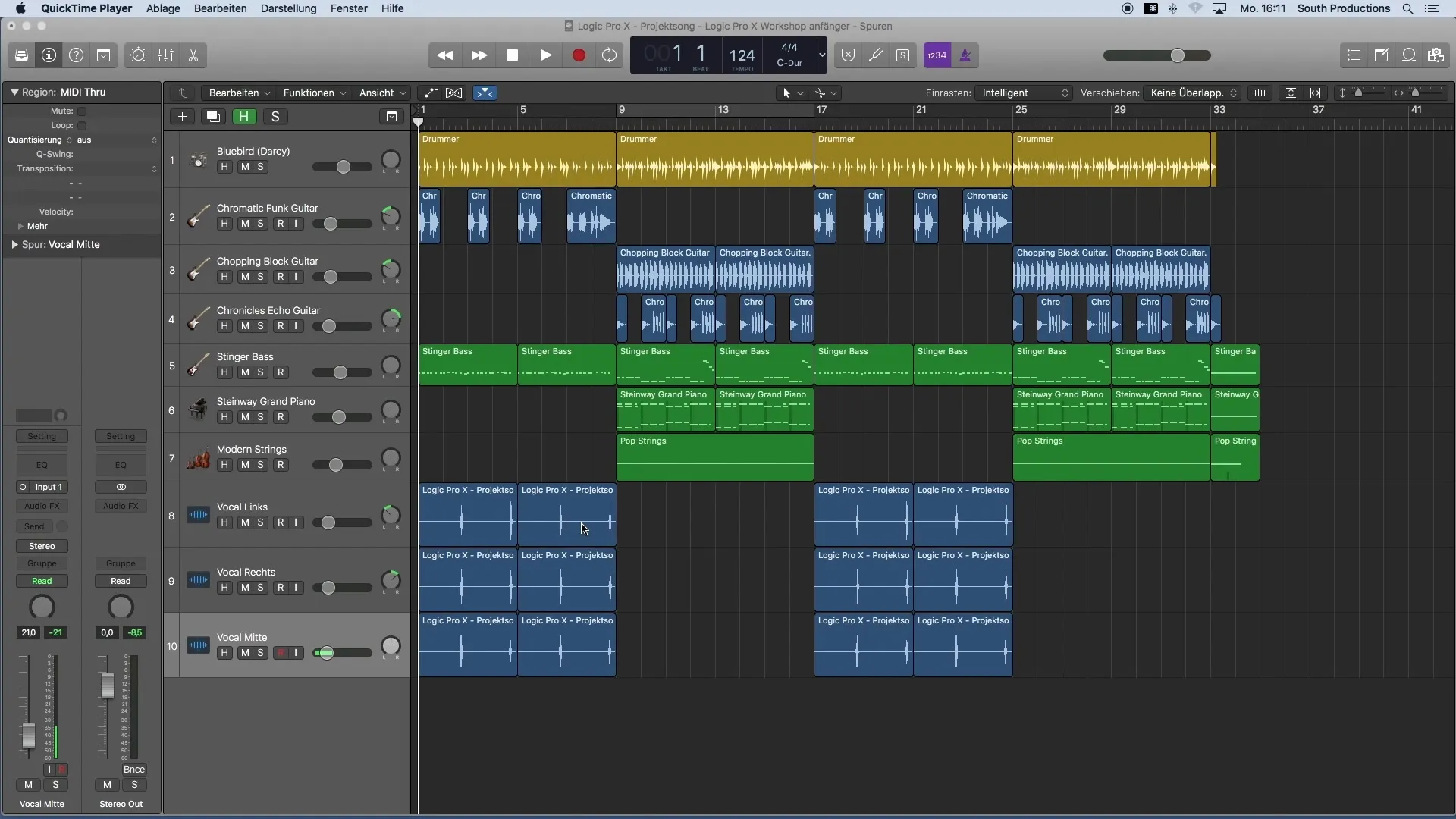
2. Activar la zona de clic para la herramienta de Fade
Para poder desvanecer suavemente el volumen de tu canto, te recomiendo que actives la zona de clic para la herramienta de Fade en la configuración. Ve al menú de Logic, elige "Preferencias" y luego "General". Allí encontrarás la opción para la zona de clic y activarás la opción para la herramienta de Fade.
3. Zoom vertical y horizontal
Usa la rueda del ratón en combinación con la tecla ALT para hacer zoom vertical. Mantén presionada la tecla Command y usa la rueda del ratón para hacer zoom horizontal. Esto te permitirá hacer zoom en las áreas que deseas editar con precisión.
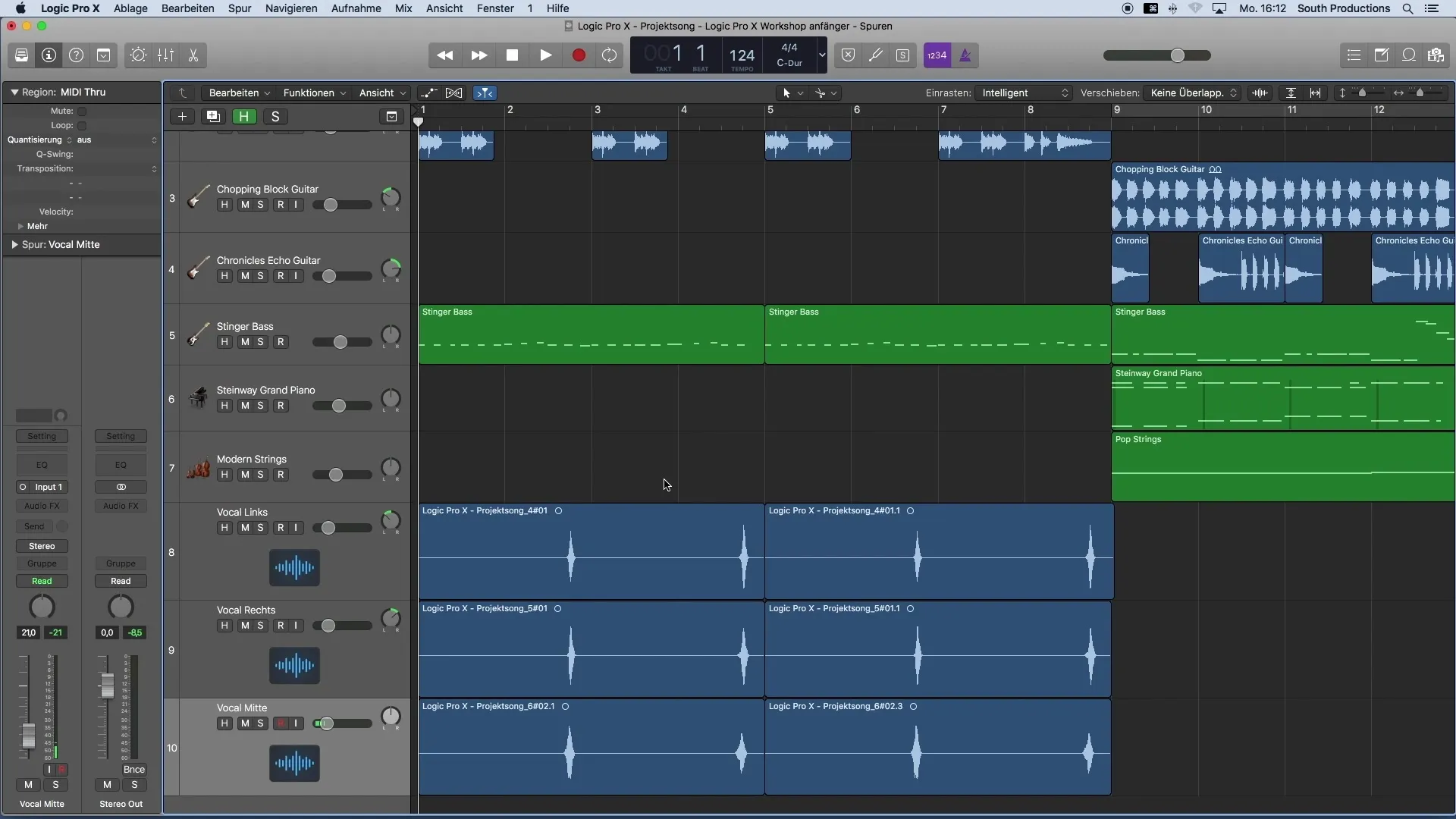
4. Trabajar con la herramienta de Fade
La herramienta de Fade se mostrará cuando te desplaces al final o al principio de una región de audio. Con esta herramienta, puedes crear desvanecimientos de volumen. Asegúrate de seleccionar esquinas lejanas al aplicar los desvanecimientos para evitar chasquidos.
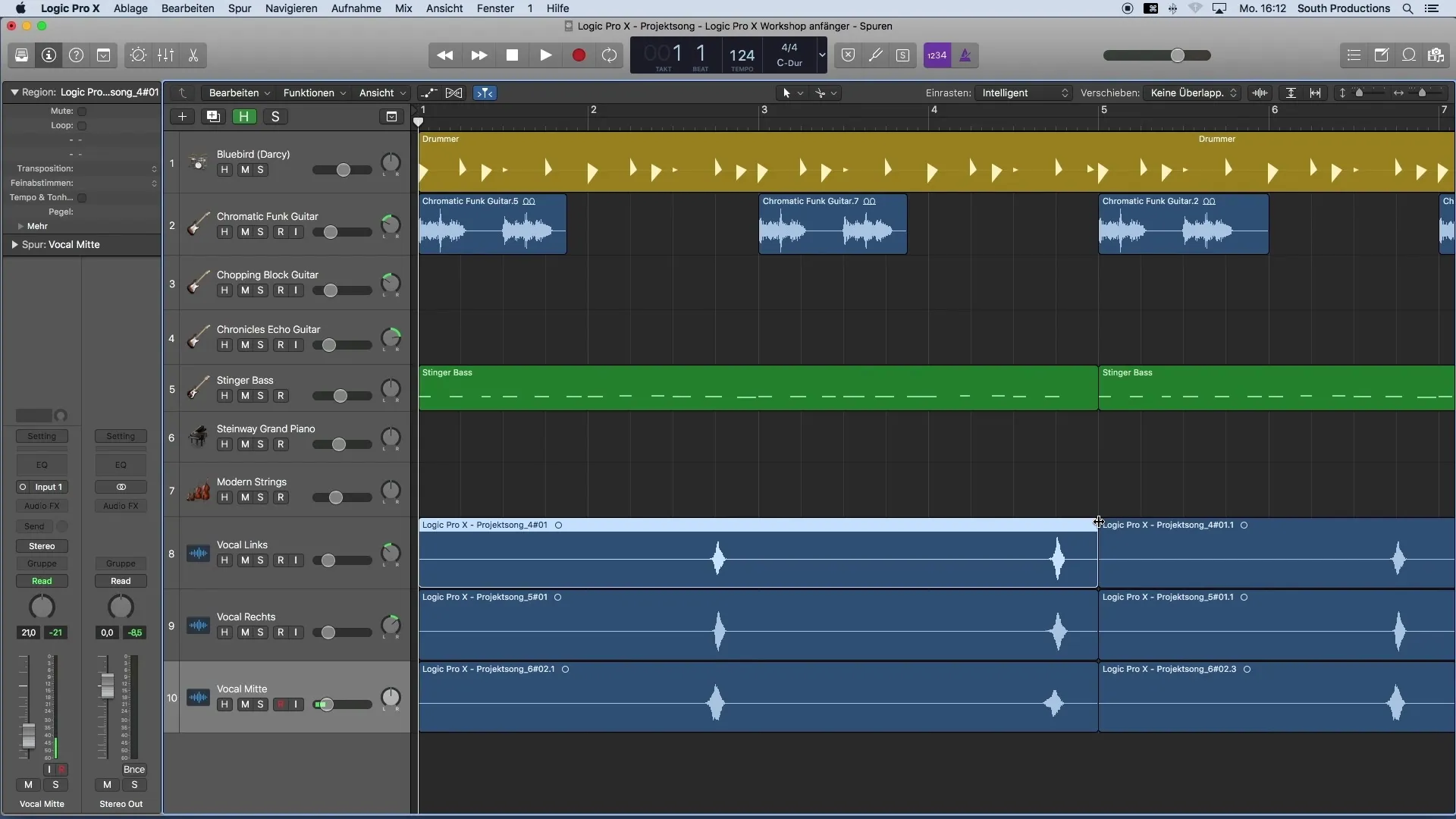
5. Cortar las pistas vocales
Ahora estás listo para cortar las áreas vacías. Puedes utilizar la herramienta de tijeras para marcar precisamente las áreas que deseas editar. No dudes en dejar un poco de espacio entre las señales útiles para garantizar un sonido limpio.
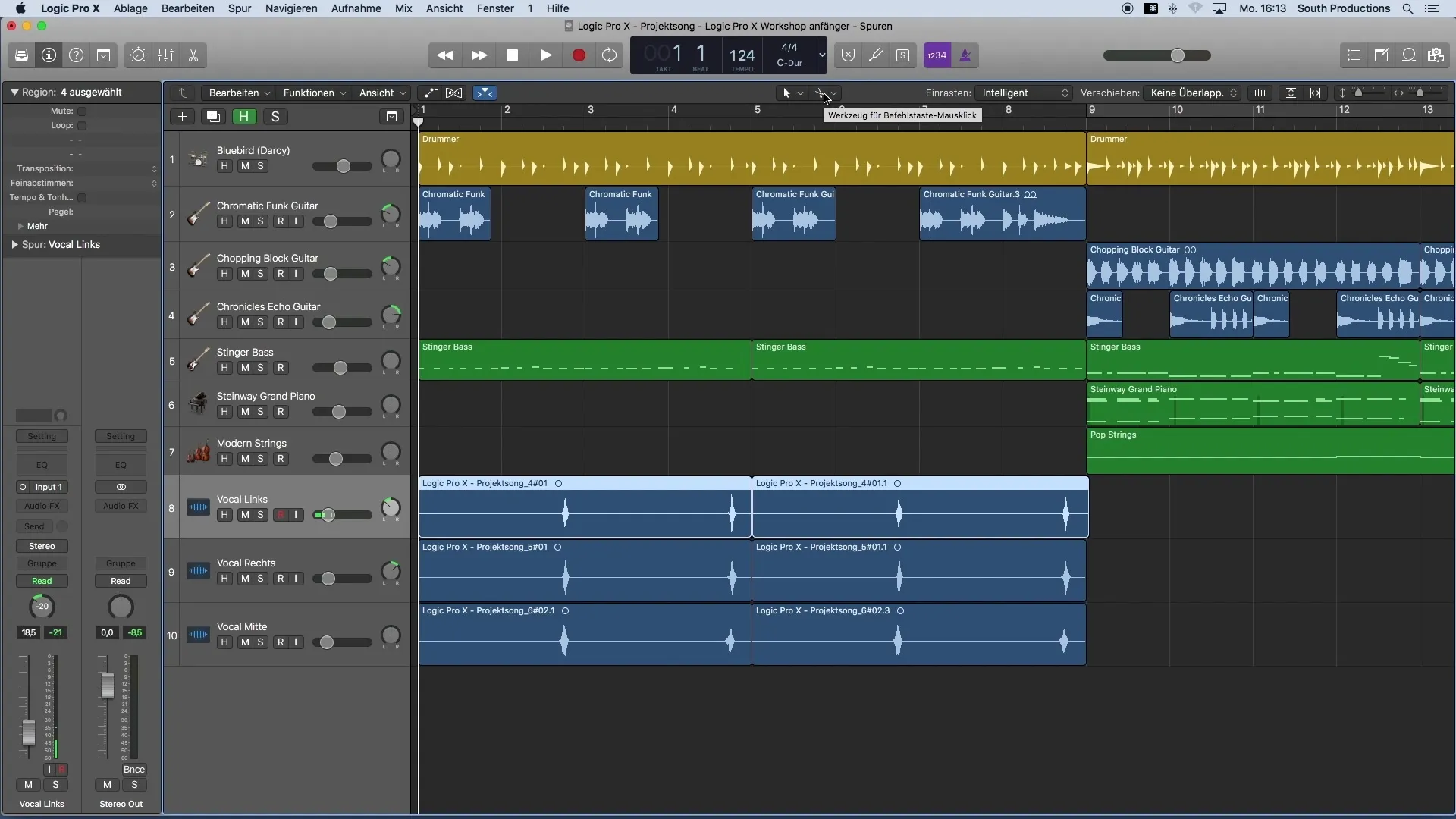
6. Eliminar partes redundantes
Después de recortar las partes vacías, puedes eliminar el contenido redundante con la tecla Retroceso. Asegúrate de que las partes cortadas no contengan ruidos no deseados antes de realizar estos pasos.
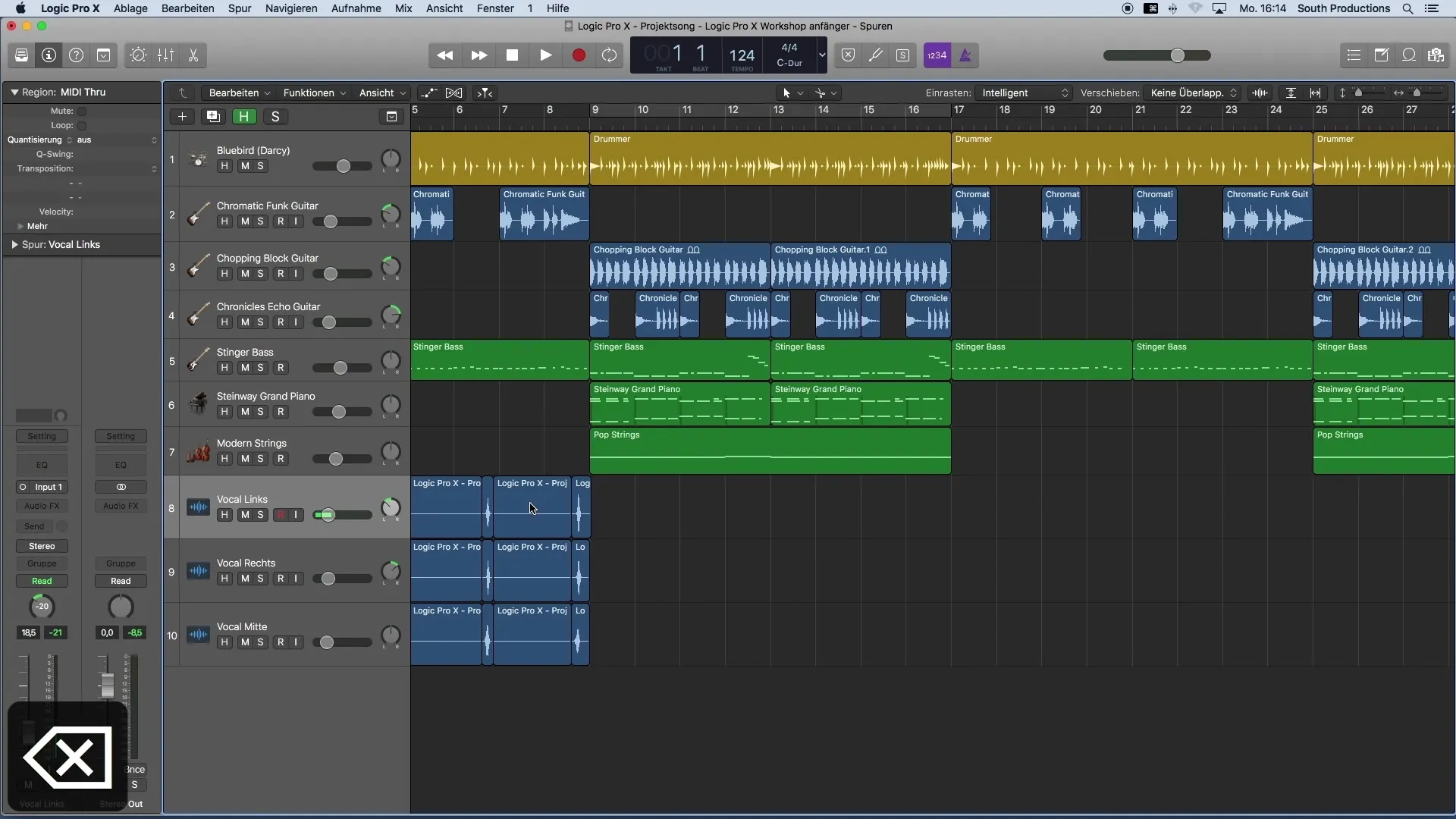
7. Activar el modo Solo
Para evaluar mejor tus pistas editadas, activa el modo Solo. Esto te permitirá escuchar las pistas vocales aisladas sin distracciones de otros instrumentos. Selecciona tus pistas y activa la función Solo.
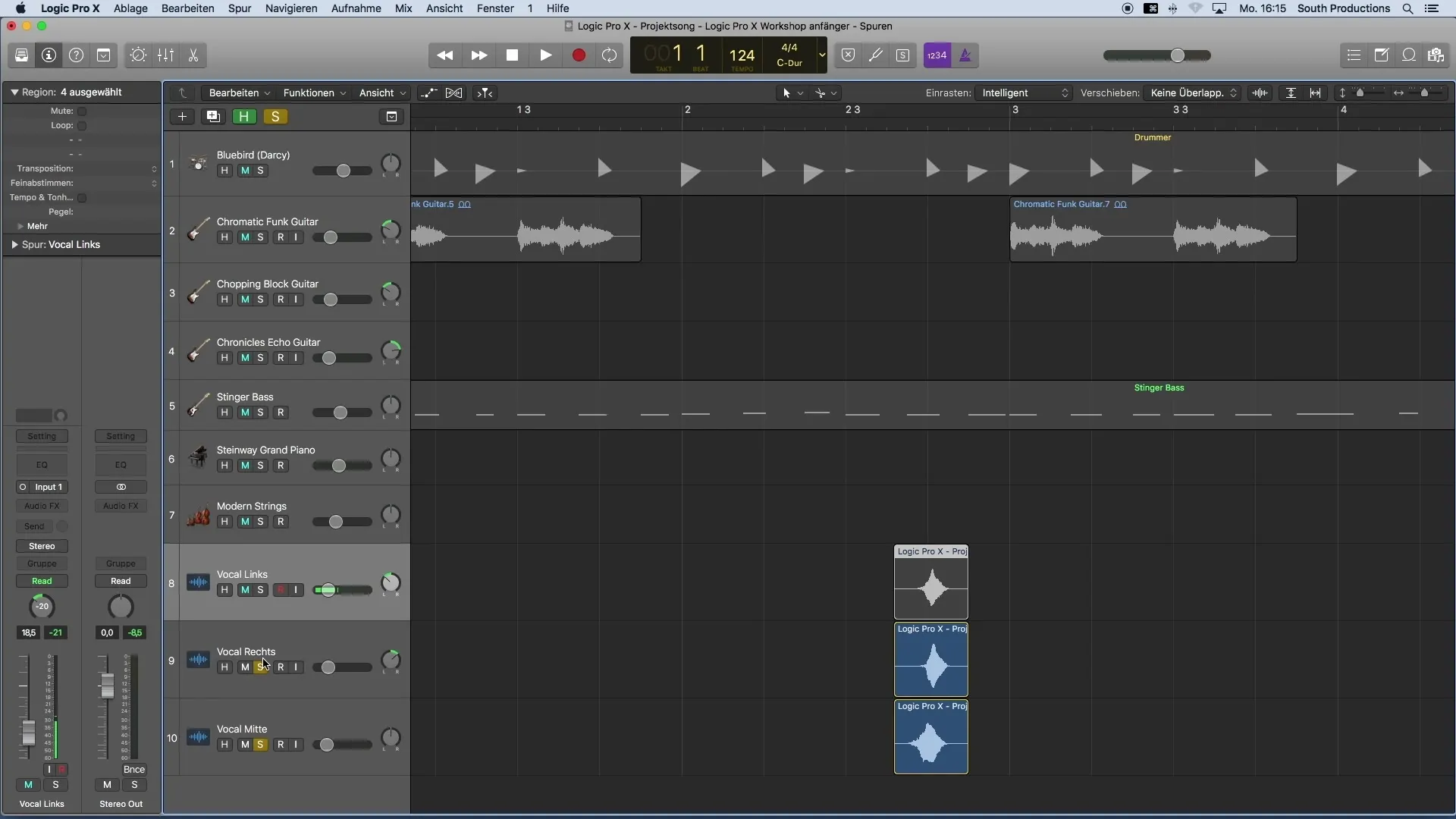
8. Ajustar los desvanecimientos de volumen
Si al final de tus grabaciones sigues escuchando sonidos de respiración, también puedes crear desvanecimientos de volumen al final de cada región. Esto hará que las transiciones sean más suaves y se minimicen los ruidos no deseados.
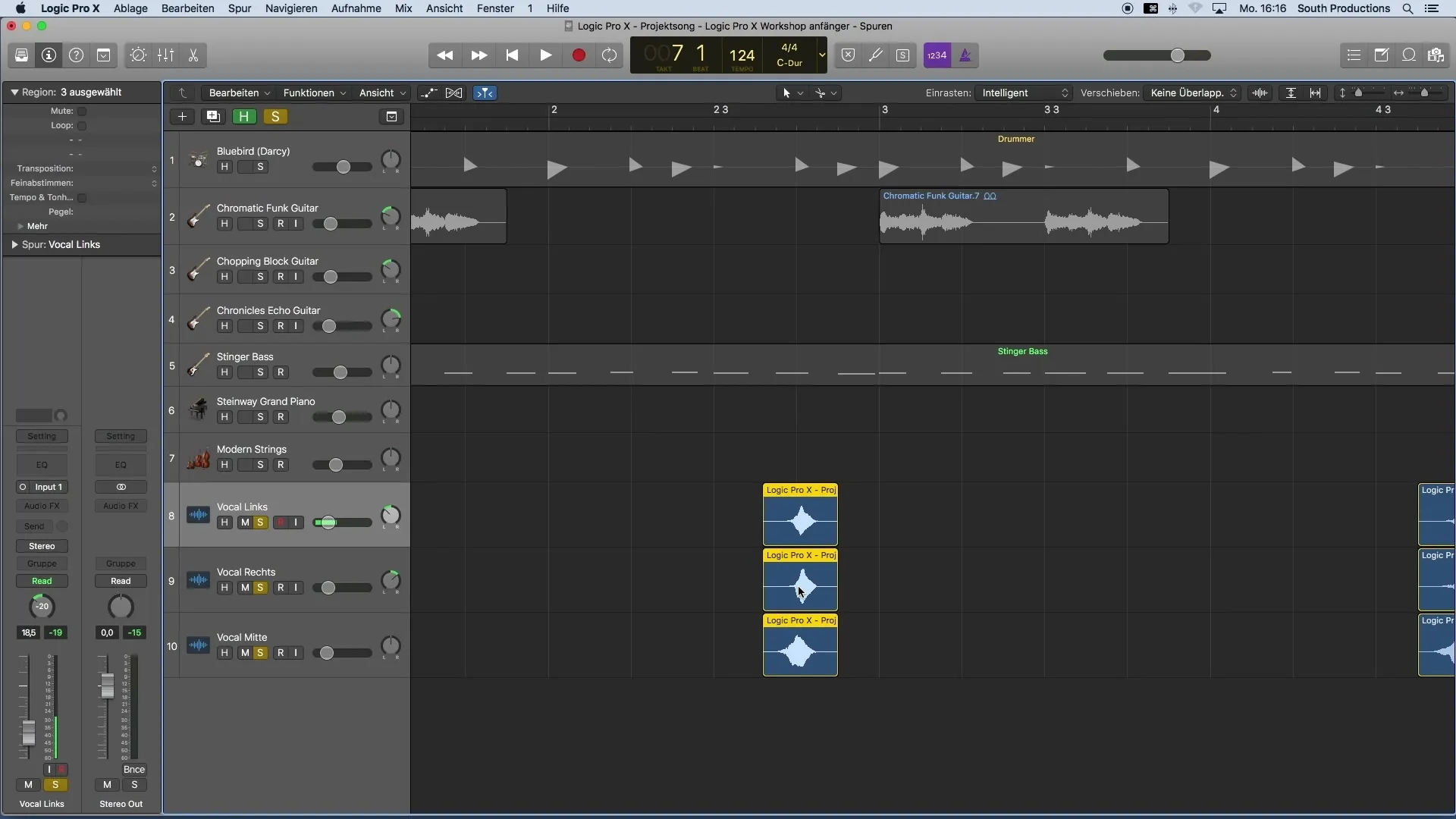
9. Copiar y pegar las regiones editadas
Para duplicar tus ediciones, primero selecciona la región editada, cópiala con Command+C y luego pégala en la posición deseada con Command+V. De esta manera, se mantendrá la consistencia de tu edición.

10. Organización del proyecto y paleta de colores
Finalmente, es beneficioso organizar tu proyecto de manera clara. Piensa en una paleta de colores para tus grupos de instrumentos. Por ejemplo, podrías colorear la batería en amarillo, el bajo en marrón y las voces en rosa. Esto te facilitará la navegación a través de tu proyecto de manera considerable.

Resumen
En este tutorial deberías haber aprendido cómo editar de manera efectiva las pistas de voz con Logic Pro X. Al eliminar ruidos no deseados, crear fades de volumen y organizar tu proyecto mediante colores, lograrás una alta calidad de sonido y una fácil navegación en tus grabaciones.


